TA Triumph-Adler DC 2130 Benutzerhandbuch
Seite 50
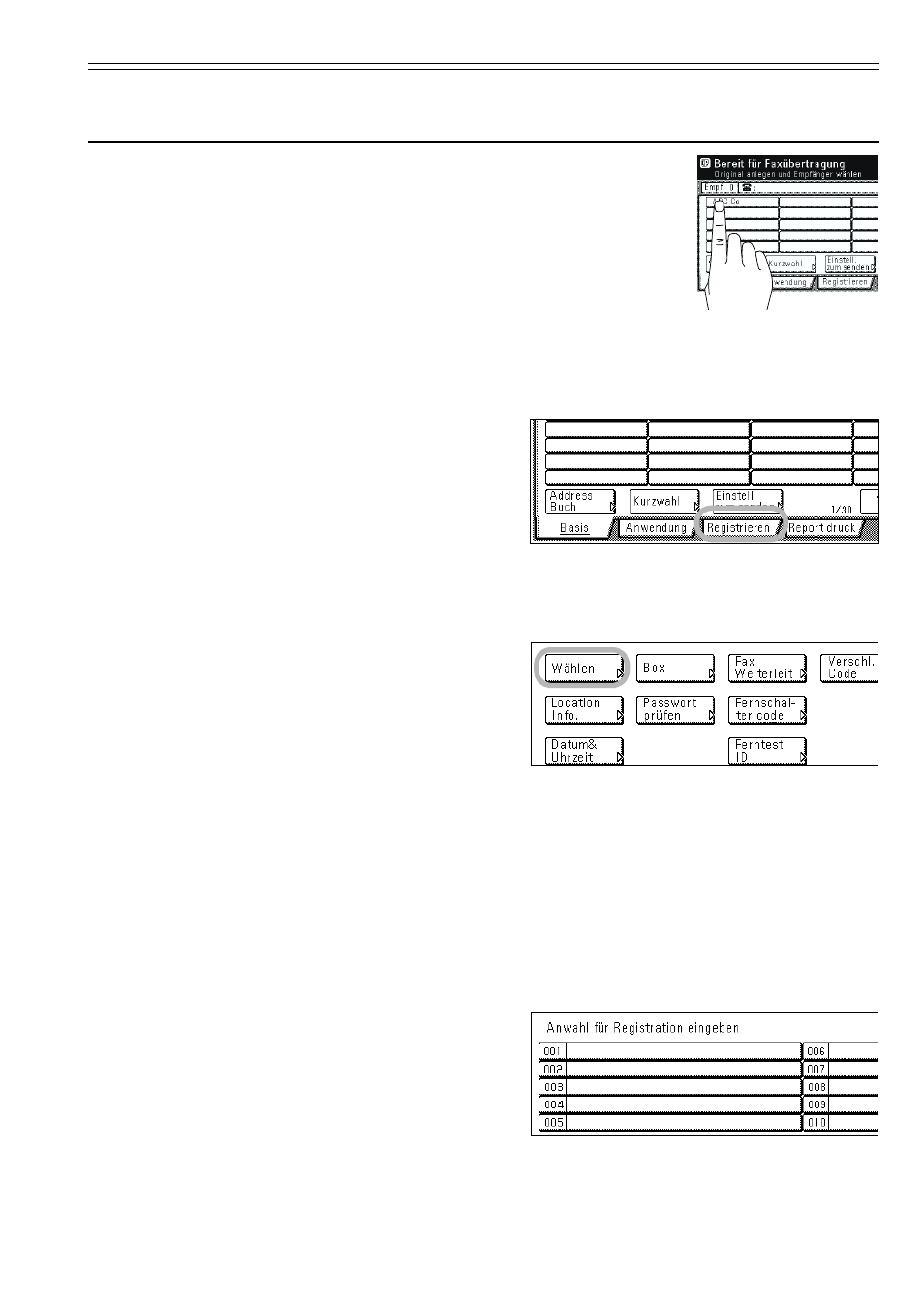
Kapitel 2 Fax-Betrieb (Allgemeine Verwendung)
S. 2-15
Wählen einer Zielnummer durch Drücken einer einzigen Taste
(Zielwahltaste)
Nachdem Sie eine Zielnummer unter einer Zielwahltaste gespei-
chert haben, können Sie diese Nummer dann einfach auf Tasten-
druck wählen. Sie können die Zielwahltasten auch verwenden, um
eine Ziel-Faxnummer für die F-Code-Kommunikation und die
Chiffrierungsübertragung zu verwenden.
Speichern von neuen Zielwahltasten
* 600 Schnellwahltasten stehen zur Verfü-
gung, und jede dieser Tasten kann als
Zielwahltaste, Gruppenwahltaste, Pro-
grammtaste oder Kettenwahltaste fest-
gelegt werden.
* Die Kurzwahlnummer für die Schnell-
wahltaste (001 - 600), die Sie drücken,
wird automatisch die Kurzwahlnummer
für die Ziel-Faxnummer, die unter dieser
Zielwahltaste gespeichert ist.
* Sie können eine Zielwahltaste nicht für
die F-Code-Kommunikation und die
Chiffrierungsübertragung festlegen.
* Um die bereits unter jeder Zielwahltaste
registrierten Informationen zu überprü-
fen, können Sie eine Zielwahltasten-Liste
ausdrucken.
* Es ist ratsam, unter einer jeden Zielwahl-
taste gleichzeitig mit der Faxnummer
auch den Namen des Teilnehmers zu
speichern. Wenn der Name des Teilneh-
mers ebenfalls gespeichert wurde, kön-
nen Sie im Adressenbuch des Gerätes
nach einem Teilnehmer suchen.
* Überprüfen Sie die Informationsanzeige
vor dem Betrieb, um sicherzustellen,
dass das Berührungsfeld auf die Aus-
gangsanzeige für Faxbetrieb geschaltet
ist. (Siehe „Was ist der „Ausgangsmo-
dus”?”, Seite 1-11.)
* Falls Sie das Verfahren zwischendurch
abbrechen möchten, drücken Sie die Ta-
ste „Reset“. Das Berührungsfeld schaltet
auf die Ausgangseinstellungen zurück.
1
Drücken Sie die Taste „Registrieren”.
Der Registrierungswahl-Bildschirm er-
scheint.
2
Drücken Sie die Taste „Wählen”. Das
Berührungsfeld schaltet auf die Wählre-
gistrierung um.
3
Drücken Sie eine nicht registrierte
Schnellwahltaste auf dem Berührungs-
feld.
*
Falls keine nicht registrierten Schnell-
wahltasten angezeigt werden, verwen-
den Sie die Cursortaste „
쑿” und/oder
„
쑼”, um auf einen Bildschirm umzu-
schalten, der eine nicht registrierte Ta-
ste anzeigt.